ppt的背景图片怎么更换(ppt怎么一次性换背景)
须宏才 • 2023-04-25 07:14:49 • 0次
各位伙伴们好,假如你对ppt的背景图片怎么更换,和ppt怎么一次性换背景不是很明白,没关系,今天小编就为大家解答一下。希望可以帮助到各位,下面就来解答关于ppt的背景图片怎么更换的问题,下面我们就来开始吧!

文章目录
ppt背景图片怎么更换
ppt换背景方法如下:PPT换背景第一步、在进行制作之前首先需要下载幻灯片制作工具PowerPoint。PPT换背景第二步、然后点击设计选项(如下图红线标注处所示),会发现这里有很多系统自带的设计模板,从中随便选择一个然后点击,会看见原来的幻灯片背景已经改变了。当在点击新建幻灯片的时候是不是也是刚才应用的那个设计模板的背景呢?其实更改幻灯片背景就是一件这么简单的事情。PPT换背景第三步、下面就是一点更“高深”的技术,那就是打造自己专属的幻灯片背景并应用于制作的幻灯片中。PPT换背景第四步、首先新建一张新的幻灯片(最好是原始的幻灯片,也就是没有背景的),然后点击视图菜单,找到母版选项,然后点击幻灯片母版,这样就进入到了幻灯片母版编辑界面,来制作属于自己的幻灯片。PPT换背景第五步、然后就可以插入自己喜欢的背景了,点击插入菜单,然后选择图片选项,选择来自文件,然后挑选自己喜欢的图片作为背景然后点击插入即可(挑选文件的时候要注意大小,太小或者太大都会导致幻灯片版面不协调,适当最好)。PPT换背景第六步、然后在背景图片上右击,在弹出的选项卡中点击叠放次序,然后选择置于底层,这样文字样式便会浮现出现,图片真正成为了一张背景图片,很多朋友在制作母版的时候可能会忽略这一步。PPT换背景第七步、设计完成之后就可以保存母版了。点击“关闭母版视图”,然后打开文件菜单,点击另存为选项。
ppt如何更换全部背景模板
PPT全部幻灯片更换背景可以在幻灯片母版中进行设置。打开视图的幻灯片母版,然后选择插入图片。在将新的图片插入以后即可将该文件的所有幻灯片背景一次性更换完成。具体设置方法如下:
设备:联想小新pad Pro11.5英寸电脑;
操作系统:win10专业版;
软件:PPT2010版本。
1、打开电脑的PPT文件进入,可以看到当前的背景。
2、点击菜单栏的视图按钮,选择幻灯片母版。
3、然后选中幻灯片母版第一个页面,点击插入里面的图片按钮。
4、在出现的对话框中选择需要的图片,点击插入。
5、插入图片作为背景以后点击关闭幻灯片母版。
6、此时即以及完成了更换PPT全部背景图片了。
怎么把一个PPT的背景设置置成另外一个PPT的背景
利用PPT的背景功能即可,具体操作步骤如下:
1、打开想要使用背景的PPT;内
2、在背景处右击鼠容标,点击“保存背景”;
3、选择“桌面”,点击“保存”;
4、打开想要更换背景的PPT;
5、点击“设计”;
6、点击“背景样式”,选择“设置背景格式”;
7、选择“图片或纹理填充”,点击“文件”;
8、选择第3步保存的图片,点击“插入”;
9、点击“关闭”;
10、背景更换完成.
猜你喜欢
相关推荐
-
-
-
-
-
-
1、自由自在土特产店2、食寅啸土特产店3、海汇大昌土特产店4、舜地土特产店5、梓萌土特产店6、事凯易土特产店7、双盈土特产店8、众燕土特产店9、盛顺土特产店10、忠民土特产店11、.,以......
-
各位伙伴们好,要是你对鄂a车牌号查询,以及鄂A是什么地方车牌不是很明白,今天小编给大家解答一下你们心中的疑问。希望可以帮助到有需要的朋友,下面就来解答关于鄂a车牌号查询的问题,下面我们就......
-
说到“黄泉路上无老少”这句话还是挺给力的,看起来说得很气魄,大家也知道这一看就是半句话,那么有的网友要问了,这个黄泉路上无老少的上面一句是什么呢其实大家也许多多少少听说过了,还有这个黄泉......
-
各位朋友们好,假如你对孕妇梦到鱼预示着什么意思,与孕妇梦见鱼是什么意思不是很明白,今天小编给大家科普一下具体的知识。希望可以帮助到各位,下面就来解答关于孕妇梦到鱼预示着什么意思的问题,下......
-
小伙伴们,你们好,要是你对冬至发红包多少钱合适,以及冬至能发红包吗不是很明白,没关系,今天小编就为大家解答一下。希望可以帮助到各位,下面就来解答关于冬至发红包多少钱合适的问题,下面我们就......
-
小伙伴们,你们好,假如你对男人十大名茎,和男人的十大名器是什么不是很明白,没关系,今天小编就为大家解答一下。希望可以帮助到各位,下面就来解答关于男人十大名茎的问题,下面我们就来开始吧!...
-
貔貅摆放家里最佳位置如下。貔貅招财位置:公司貔貅头朝外 貔貅摆放头不能冲公司的正门,因为正门是门神和财神执掌的地方,貔貅不能越权,除了正门,其它的门无所谓。貔貅摆放时应将其头朝外,这样......
-
01、众禾“众”字是指致富大众;“禾”字是指庄稼,农之根本;“众禾”一名构思非常巧妙,赋予名称美好向上的内涵,易于品牌的后期推广,读音琅琅上口,寓意美好丰富。02、鑫垚yáo“鑫”字为多......
版权声明:本文内容由互联网用户自发贡献,该文观点仅代表作者本人。本站仅提供信息存储空间服务,不拥有所有权,不承担相关法律责任。如发现本站有涉嫌抄袭侵权/违法违规的内容, 请发送邮件至990157430@qq.com 举报,一经查实,本站将立刻删除。